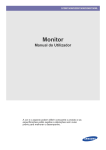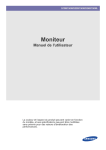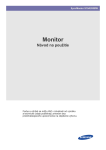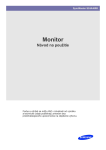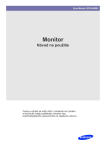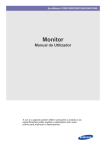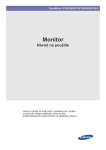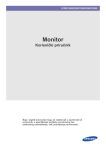Download Samsung 19" LED monitor s lesklým čiernym dizajnom Užívateľská príručka
Transcript
S19B150N/S22B150N/S24B150NL Monitor Návod na použitie Farba a vzhľad sa môžu líšiť v závislosti od výrobku a technické údaje podliehajú zmenám bez predchádzajúceho upozornenia na zlepšenie výkonu. Obsah DÔLEŽITÉ BEZPEČNOSTNÉ UPOZORNENIA Skôr než začnete . . . . . . . . . . . . . . . . . . . . . . . . . . . . . . . . . . . . . . . . . . 1-1 Starostlivosť a údržba . . . . . . . . . . . . . . . . . . . . . . . . . . . . . . . . . . . . . . 1-2 Čistenie monitora . . . . . . . . . . . . . . . . . . . . . . . . . . . . . . . . . . . . . . . . . . 1-3 Bezpečnostné opatrenia . . . . . . . . . . . . . . . . . . . . . . . . . . . . . . . . . . . . 1-4 MONTÁŽ VÝROBKU Obsah balenia . . . . . . . . . . . . . . . . . . . . . . . . . . . . . . . . . . . . . . . . . . . . . 2-1 Montáž stojana . . . . . . . . . . . . . . . . . . . . . . . . . . . . . . . . . . . . . . . . . . . . 2-2 Pripojenie monitora . . . . . . . . . . . . . . . . . . . . . . . . . . . . . . . . . . . . . . . . 2-3 Uzamknutie Kensington . . . . . . . . . . . . . . . . . . . . . . . . . . . . . . . . . . . . . 2-4 POUŽÍVANIE VÝROBKU Nastavenie optimálneho rozlíšenia . . . . . . . . . . . . . . . . . . . . . . . . . . . 3-1 Tabuľka režimu štandardného signálu . . . . . . . . . . . . . . . . . . . . . . . . . 3-2 Inštalácia ovládača zariadenia . . . . . . . . . . . . . . . . . . . . . . . . . . . . . . . 3-3 Tlačidlá na obsluhu výrobku . . . . . . . . . . . . . . . . . . . . . . . . . . . . . . . . . 3-4 Používanie ponuky Nastavenie obrazovky (OSD: Zobrazenie na obrazovke) . . . . . . . . . . . . . . . . . . . . . . . . . . . 3-5 Konfigurácia položiek Brightness a Contrast na úvodnej obrazovke 3-6 INŠTALÁCIA SOFTVÉRU Natural Color . . . . . . . . . . . . . . . . . . . . . . . . . . . . . . . . . . . . . . . . . . . . . . 4-1 MagicTune . . . . . . . . . . . . . . . . . . . . . . . . . . . . . . . . . . . . . . . . . . . . . . . . 4-2 MultiScreen . . . . . . . . . . . . . . . . . . . . . . . . . . . . . . . . . . . . . . . . . . . . . . . 4-3 RIEŠENIE PROBLÉMOV Vlastná diagnostika monitora . . . . . . . . . . . . . . . . . . . . . . . . . . . . . . . . 5-1 Skôr, než zavoláte do servisu . . . . . . . . . . . . . . . . . . . . . . . . . . . . . . . . 5-2 FAQ . . . . . . . . . . . . . . . . . . . . . . . . . . . . . . . . . . . . . . . . . . . . . . . . . . . . . 5-3 VIAC INFORMÁCIÍ Technické údaje . . . . . . . . . . . . . . . . . . . . . . . . . . . . . . . . . . . . . . . . . . . 6-1 Funkcia šetrenie energiou . . . . . . . . . . . . . . . . . . . . . . . . . . . . . . . . . . . 6-2 kontaktujte SAMSUNG WORLD WIDE . . . . . . . . . . . . . . . . . . . . . . . . . 6-3 Zodpovednosť za platené služby (náklady vzniknuté zákazníkom) . 6-4 Správna likvidácia tohoto výrobku (Elektrotechnický a elektronický odpad) . . . . . . . . . . . . . . . . . . . . . 6-5 1 Dôležité bezpečnostné upozornenia 1-1 Skôr než začnete Ikony používané v tejto príručke IKONA NÁZOV VÝZNAM Upozornenie Označuje prípady, kedy funkcia nemusí pracovať alebo kedy sa nastavenie môže zrušiť. Poznámka Označuje radu alebo tip, ako používať funkciu. Používanie tejto príručky • Úplne sa oboznámte s bezpečnostnými pokynmi skôr, ako použijete tento výrobok. • Ak sa vyskytne problém, pozrite si časť „Riešenie problémov“. Poznámka o autorskom práve Informácie v tejto používateľskej príručke podliehajú zmenám bez predchádzajúceho upozornenia na vylepšenie výkonu. Chránené autorským právom © 2011 Samsung Electronics Co., Ltd. Všetky práva vyhradené. Autorské právo na túto príručku je vyhradené spoločnosti Samsung Electronics, Co., Ltd. Obsah tejto príručky sa nesmie čiastočne, ani úplne reprodukovať, distribuovať alebo používať v akejkoľvek forme bez písomného súhlasu spoločnosti Samsung Electronics, Co., Ltd. Microsoft, Windows a Windows NT sú registrované ochranné známky spoločnosti Microsoft Corporation. VESA, DPM a DDC sú registrované ochranné známky Asociácie pre normy video elektroniky. • • Môže vám byť účtovaný správny poplatok, ak • (a) privoláte na vlastnú žiadosť technika a produkt nevykazuje žiadnu chybu. (t.j. v prípadoch, kde ste si neprečítali túto používateľskú príručku). • (b) prinesiete zariadenie do opravárenského strediska a produkt nevykazuje žiadnu chybu(t.j. v prípadoch, kde ste si neprečítali túto používateľskú príručku). Výšku daného správneho poplatku vám oznámime skôr, ako sa vykoná akákoľvek obhliadka v práci alebo domácnosti. Dôležité bezpečnostné upozornenia 1-1 1-2 Starostlivosť a údržba Zabezpečenie priestoru inštalácie • Zachovávajte požadované vzdialenosti medzi zariadením a okolitými objektmi (napr. stenami), aby sa zabezpečilo dostatočné vetranie. Nedodržanie tohto postupu môže mať za následok požiar spôsobený vnútorným prehriatím. Zariadenie inštalujte tak, aby sa zachovali uvádzané požadované vzdialenosti. Vzhľad sa v závislosti od produktu môže odlišovať. Pri inštalácii zariadenia na stojan O stálych obrázkoch • 1-2 Po dlhom zobrazení statickej snímky sa na obrazovke môže vytvoriť stály obraz alebo škvrna. Ak výrobok nebudete dlhší čas používať, nastavte úsporný režim alebo šetrič obrazovky. Dôležité bezpečnostné upozornenia 1-3 Čistenie monitora Čistenie monitora • Panel a vonkajšia časť najmodernejšieho monitora sa dá ľahko poškrabať a vyžaduje si opatrnosť. Monitor čistite v súlade s nasledujúcimi krokmi. 1. Vypnite monitor a PC. 2. Odpojte napájací kábel od monitora. Aby ste predišli zásahu elektrickým prúdom, uistite sa, že odpojíte kábel tak, že chytíte zástrčku a nebudete sa dotýkať kábla mokrými rukami. 3. Monitor utrite mäkkou mierne navlhčenou tkaninou, ktorá bola vyžmýkaná. • Nepoužívajte čistiace prostriedky s obsahom alkoholu alebo rozpúšťadiel ani látky, ktoré sú povrchovo aktívne. V opačnom prípade sa môže vonkajšia časť odfarbiť alebo prasknúť, prípade sa môže začať olupovať povrchová vrstva panela. • Priamo na monitor nestriekajte vodu alebo čistiaci prostriedok. V opačnom prípade môže kvapalina preniknúť do monitora a spôsobiť požiar, zásah elektrickým prúdom alebo zlyhanie. 4. Vonkajšiu časť monitora čistite jemnou handričkou navlhčenou malým množstvom vody. 5. Po skončení čistenia pripojte napájací kábel k monitoru. 6. Zapnite monitor a PC. Bezpečnostné opatrenia pre uskladnenie • Používanie ultrazvukového zvlhčovača môže na vysokolesklom produkte spôsobiť biele fľaky. Ohľadom čistenia vnútra monitora kontaktujte najbližšie servisné stredisko (platená služba). Dôležité bezpečnostné upozornenia 1-3 1-4 Bezpečnostné opatrenia Ikony používané pri bezpečnostných opatreniach IKONA NÁZOV VÝZNAM Upozornenie Nedodržanie opatrení označených touto značkou môže mať za následok vážne poranenie alebo dokonca smrť. Upozornenie Nedodržanie opatrení označených touto značkou môže mať za následok poranenie osôb alebo poškodenie majetku. Význam značiek Nerobiť. Musíte dodržať. Nerozoberať. Sieťová zástrčka musí byť odpojená od sieťovej zásuvky na stene. Nedotýkať sa. Musí sa uzemniť, aby sa predišlo zásahu elektrickým prúdom. Súvisiace s elektrickou energiou Zobrazenie produktu, ktoré sa používa na nasledujúcich obrázkoch pre vašu referenciu, sa môže odlišovať od skutočného produktu. Upozornenie Nepoužívajte poškodený napájací kábel alebo zástrčku, prípadne uvoľnenú sieťovú zásuvku. • 1-4 • V opačnom prípade to môže mať za následok úraz elektrickým prúdom alebo požiar. Vyhnite sa pripájaniu alebo odpájaniu prívodu elektrickej energie mokrými rukami. • Nezapájajte viacero elektrických zariadení do jednej sieťovej zásuvky. V opačnom prípade to môže mať za následok úraz elektrickým prúdom. V opačnom prípade to môže mať za následok požiar z dôvodu prehriatia sieťovej zásuvky. Sieťovú zástrčku pevne zasuňte. • V opačnom prípade to môže mať za následok požiar. Dôležité bezpečnostné upozornenia Uistite sa, že ste pripojili sieťový kábel k uzemnenej sieťovej zásuvke (iba pre zariadenia izolačnej triedy 1). Vyhnite sa nadmernému ohýbaniu alebo skrúcaniu sieťového kábla a na kábel neklaďte ťažké predmety. • • V opačnom prípade to môže mať za následok úraz elektrickým prúdom alebo zranenie. Sieťový kábel a výrobok držte mimo ohrievača. • V opačnom prípade to môže mať za následok úraz elektrickým prúdom alebo požiar. V opačnom prípade to môže mať za následok úraz elektrickým prúdom alebo požiar z dôvodu poškodeného napájacieho kábla. Ak sú kolíky sieťovej zástrčky alebo sieťovej zásuvky na stene pokryté prachom, vyčistite ich pomocou suchej tkaniny. • V opačnom prípade to môže mať za následok požiar. Upozornenie Neodpájajte zástrčku napájania, zatiaľ čo sa produkt používa. • V opačnom prípade to môže poškodiť produkt z dôvodu zásahu elektrickým prúdom. Uistite sa, že používate iba sieťový kábel dodaný od našej spoločnosti. Okrem toho nepoužívajte sieťový kábel z iného elektrického spotrebiča. • V opačnom prípade to môže mať za následok úraz elektrickým prúdom alebo požiar. Pri odpájaní zástrčky napájania zo sieťovej zásuvky sa uistite, že ju budete držať za zástrčku a nie za kábel. Pripojte sieťovú zástrčku do sieťovej zásuvky na stene tak, aby ste na ňu mohli ľahko dosiahnuť. • • V opačnom prípade to môže mať za následok úraz elektrickým prúdom alebo požiar. Ak sa vyskytne problém s výrobkom, musíte odpojiť sieťovú zástrčku, aby ste úplne vypli prívod energie. Prívod energie sa nedá úplne vypnúť len za pomoci tlačidla napájania na výrobku. Súvisiace s montážou Upozornenie Na produkt nedávajte horiace sviečky, odpudzovač hmyzu alebo cigarety a produkt neinštalujte v blízkosti kúrenia. Požiadajte montážneho technika alebo príslušnú spoločnosť, aby výrobok nainštalovala na stenu. • • V opačnom prípade to môže spôsobiť zranenie. • Uistite sa, že používate určený nástenný držiak. V opačnom prípade to môže mať za následok požiar. Produkt neinštalujte na zle vetranom mieste, ako napríklad v poličke na knihy alebo v skrinke. • V opačnom prípade to môže spôsobiť požiar z dôvodu vnútorného prehriatia. Dôležité bezpečnostné upozornenia Kvôli vetraniu zachovajte pri montáži vzdialenosť aspoň 10 cm od steny. • V opačnom prípade to môže spôsobiť požiar z dôvodu vnútorného prehriatia. 1-4 Plastové vrecká použité na balenie výrobku držte mimo dosahu detí. • Ak si deti dajú plastové vrecká na hlavu, mohli by sa udusiť. Produkt neinštalujte na miesto, ktoré je nestabilné alebo vystavené nadmerným vibráciám, ako napríklad nestabilná alebo šikmá polička. • Výrobok môže spadnúť a môže to mať za následok poškodenie výrobku alebo poranenie. • Ak výrobok použijete na mieste vystavenom nadmerným vibráciám, môže to mať za následok problémy s výrobkom alebo požiar. Produkt neinštalujte na mieste vystavenom prachu, vlhkosti (sauna), olejom, dymu alebo vode (dažďové kvapky) a neinštalujte ho vo vozidle. Produkt neinštalujte na mieste vystavenom priamemu slnečnému svetlu a neinštalujte ho v blízkosti zdroja tepla, ako napríklad krb alebo kúrenie. • • Môže to mať za následok úraz elektrickým prúdom alebo požiar. Produkt neinštalujte v ľahko dostupnej výške, kde k nemu budú mať dosah deti. • Ak sa dieťa dotkne výrobku, výrobok môže spadnúť, čo môže mať za následok poranenie. • Keďže predná časť je ťažšia, položte výrobok na rovný a stabilný povrch. Môže to skrátiť životnosť výrobku alebo spôsobiť požiar. Jedlé oleje, ako napríklad sójový olej, môžu výrobok poškodiť alebo zdeformovať. Neinštalujte výrobok v kuchyni ani v blízkosti kuchynského pultu. Upozornenie Počas prenášania nenechajte výrobok spadnúť. Neumiestňujte výrobok čelnou stranou smerom na podlahu. • • Môže to mať za následok problémy s výrobkom alebo zranenie. Keď montujete výrobok na konzolu alebo na policu, uistite sa, že predná strana výrobku nevyčnieva z konzoly alebo z police. • Inak môže dôjsť k pádu výrobku, následkom čoho môže byť zlyhanie alebo zranenie. • Uistite sa, že použijete skrinku alebo policu, ktorá je vhodná pre veľkosť produktu. Mohlo by dôjsť k poškodeniu panelu. Keď výrobok kladiete, manipulujte s ním opatrne. • V opačnom prípade to môže spôsobiť problém s produktom alebo zranenie. Ak sa výrobok nachádza na mieste, kde sa značne líšia prevádzkové podmienky, môže kvôli okolitému prostrediu dôjsť k vážnemu problému s kvalitou. V takomto prípade namontujte výrobok až potom, ako sa o záležitosti poradíte s jedným z našich servisných technikov. • 1-4 Miesta vystavené mikroskopickému prachu, chemikáliám, príliš vysokým alebo príliš nízkym teplotám, vysokej vlhkosti, ako sú napríklad letiská alebo stanice, kde sa výrobok sústavne dlhý čas používa atď. Dôležité bezpečnostné upozornenia Súvisiace s používaním Upozornenie Keďže výrobkom prechádza vysoké napätie, výrobok sami nikdy nerozoberajte, neopravujte, ani neupravujte. Pred premiestňovaním výrobku vypnite vypínač a odpojte napájací kábel a všetky ostatné pripojené káble. • V opačnom prípade to môže mať za následok požiar alebo úraz elektrickým prúdom. • • Ak výrobok potrebuje opravu, obráťte sa na servisné stredisko. Ak výrobok vydáva zvláštny hluk, spálený zápach alebo dym, ihneď odpojte sieťový kábel a obráťte sa na servisné stredisko. • Nedovoľte deťom, aby sa vešali alebo liezli na produkt. • V opačnom prípade to môže mať za následok úraz elektrickým prúdom alebo požiar. V prípade, že vám výrobok spadne alebo ak sa pokazí skrinka, vypnite napájanie a odpojte sieťový kábel. Obráťte sa na servisné stredisko. V opačnom prípade sa napájací kábel môže poškodiť a spôsobiť požiar alebo zásah elektrickým prúdom. V opačnom prípade to môže spôsobiť pád produktu, čo môže zapríčiniť zranenie alebo smrť. Na hornú stranu produktu nedávajte objekty, ako napríklad hračky alebo koláčiky. V opačnom prípade to môže mať za následok požiar alebo úraz elektrickým prúdom. Ak sa dieťa zavesí na výrobok, aby uchopilo predmet, predmet alebo výrobok môžu spadnúť a môže to mať za následok zranenie alebo dokonca až smrť. Počas výskytu bleskov alebo búrky vypnite výrobok a odpojte napájací kábel. Nehádžte objekty ponad produkt, prípadne do produktu nebúchajte. • • • Môže dôjsť k požiaru alebo zásahu elektrickým prúdom. Výrobok nepremiestňujte ťahaním sa napájací kábel alebo iný kábel. • V opačnom prípade to môže z dôvodu poškodenia kábla spôsobiť zásah elektrickým prúdom, požiar alebo problém s produktom. Nezdvíhajte alebo nepremiestňujte produkt tak, že ho budete držať len za napájací kábel alebo signálový kábel. • V opačnom prípade to môže z dôvodu poškodenia kábla spôsobiť zásah elektrickým prúdom, požiar alebo problém s produktom. Dôležité bezpečnostné upozornenia • V opačnom prípade to môže mať za následok úraz elektrickým prúdom alebo požiar. V prípade, že dôjde k úniku plynu, nedotýkajte sa výrobku alebo sieťovej zástrčky a okamžite vyvetrajte. • Iskra môže spôsobiť výbuch alebo požiar. V blízkosti produktu nepoužívajte alebo nedávajte horľavé spreje alebo objekty. • Môže to mať za následok výbuch alebo požiar. 1-4 Dávajte pozor, aby ste nezablokovali vetráky obrusom alebo záclonou. • V opačnom prípade to môže spôsobiť požiar z dôvodu vnútorného prehriatia. Do produktu (vetracích prieduchov, otvorov atď.) nevkladajte kovové objekty, ako napríklad paličky, mince alebo sponky do vlasov, prípadne horľavé objekty. • Ak sa do výrobku dostane voda alebo cudzia látka, vypnite napájanie, odpojte sieťový kábel a obráťte sa na servisné stredisko. • V opačnom prípade to môže spôsobiť problém s produktom, zásah elektrickým prúdom alebo požiar. Nad produkt nedávajte nádobu s tekutinou, ako napríklad vázu, črepník, nápoje, kozmetiku alebo liečivá, prípadne kovové objekty. • Ak sa do výrobku dostane voda alebo cudzia látka, vypnite napájanie, odpojte sieťový kábel a obráťte sa na servisné stredisko. • V opačnom prípade to môže spôsobiť problém s produktom, zásah elektrickým prúdom alebo požiar. Upozornenie Po dlhom zobrazení statickej snímky sa na obrazovke môže vytvoriť stály obraz alebo škvrna. Keď výrobok nebudete dlhší čas používať, napríklad keď odídete z domu, odpojte sieťový kábel zo zásuvky na stene. • • Ak výrobok nebudete dlhší čas používať, nastavte úsporný režim alebo nastavte šetrič obrazovky na režim pohyblivého obrazu. Nastavte správne rozlíšenie a frekvenciu pre výrobok. • V opačnom prípade to môže spôsobiť namáhanie zraku. Adaptér nedávajte na iný adaptér. • V opačnom prípade to môže mať za následok požiar. Pred použitím adaptéra z neho odstráňte vinylový kryt. • 1-4 Inak môže dôjsť k nahromadeniu prachu, výsledkom čoho môže byť požiar spôsobený prehriatím alebo skratom alebo zásah elektrickým prúdom. Produkt nedávajte spodnou stranou nahor alebo pri jeho premiestňovaní nedržte len stojan. • Môže to spôsobiť pád výrobku, v dôsledku čoho sa výrobok môže poškodiť alebo sa môžete zraniť. Sieťový adaptér uchovajte z dosahu akéhokoľvek iného zdroja tepla. • V opačnom prípade to môže mať za následok požiar. Sieťový adaptér vždy uchovajte na dobre vetranom mieste. V opačnom prípade to môže mať za následok požiar. Dôležité bezpečnostné upozornenia Dávajte pozor, aby sa adaptér nedostal do kontaktu s vodou a aby sa nenamočil. • Môže to spôsobiť zlyhanie, zásah elektrickým prúdom alebo požiar. Nepoužívajte adaptér pri vode alebo vonku, a to obzvlášť vtedy, keď prší alebo sneží. Dávajte pozor, aby sa adaptér nenamočil, zatiaľ čo čistíte podlahu vodou. V blízkosti výrobku nepoužívajte zvlhčovač, ani varič. • Sústavné sledovanie výrobku z príliš blízkej vzdialenosti môže poškodiť zrak. V opačnom prípade to môže mať za následok úraz elektrickým prúdom alebo požiar. Je dôležité, aby si váš zrak trochu odpočinul (5 minút každú hodinu), keď pozeráte na obrazovku produktu počas dlhšieho časového obdobia. • Toto zmierni namáhanie očí. Keďže panel displeja je po dlhom používaní horúci, výrobku sa nedotýkajte. Malé príslušenstvo držte mimo dosahu detí. Pri nastavovaní uhla výrobku alebo výšky stojanu si dávajte pozor. Nad produkt nedávajte ťažký objekt. • Ak si zachytíte ruku alebo prst, môžete sa zraniť. • Ak výrobok nadmerne nahnete, výrobok môže spadnúť, dôsledkom čoho môže byť zranenie. • V opačnom prípade to môže spôsobiť problém s produktom alebo zranenie. Uchovávanie správneho držania tela pri používaní tohto výrobku Keď používate tento výrobok, uchovávajte správne držanie tela. • Vystrite si chrbát. • Udržujte vzdialenosť očí od obrazovky 45 až 50 cm. Pozerajte sa na obrazovku zhora, tvárou na prednú stranu obrazovky. • Uhol výrobku nastavte tak, aby sa na obrazovke neodrážalo svetlo. • Lakte držte v pravom uhle a ramená v rovine so zadnou stranou rúk. • Lakte držte v pravom uhle. • Päty položte rovno na zem, zatiaľ čo kolená budú zvierať uhol 90 stupňov alebo vyšší a udržujte polohu ramena tak, že rameno bude pod srdcom. Dôležité bezpečnostné upozornenia 1-4 2 Montáž výrobku 2-1 Obsah balenia • Rozbaľte výrobok a skontrolujte, či boli pribalené všetky nasledujúce veci. • Odložte obalovú škatuľu pre prípad, že budete musieť presúvať výrobok na väčšie vzdialenosti. Monitor OBSAH Príručka rýchlym nastavením Záručný list Používateľská príručka Konektor stojanu (nie je dostupné všade) Napájací kábel Adaptér jednosmerného prúdu Stojan VOLITEĽNÁ MOŽNOSŤ Kábel D-Sub Dodané káble sa môžu líšiť v závislosti od zakúpeného produktu. 2-1 Montáž výrobku 2-2 Montáž stojana Pred začatím montáže výrobku ho položte na rovný a stabilný povrch (napr. stôl) obrazovkou nadol. Na stôl položte mäkkú látku, aby sa prístroj nepoškodil. Následne na látku položte výrobok obrazovkou smerom nadol. Do stojanu vložte konektor stojanu v smere, ako je to znázornené na obrázku. Skontrolujte, či je konektor stojanu pevne pripojený. Úplne otočte pripájacou skrutkou na spodnej strane stojanu tak, aby sa úplne upevnila. Hlavnú časť tela výrobku uchopte rukou tak, ako je to zobrazené na obrázku. Zatlačte zložený stojan do hlavnej časti tela v smere šípky tak, ako je to zobrazené na obrázku. Montáž výrobku 2-2 - Upozornenie Výrobok nikdy nezdvíhajte tak, že ho budete držať iba za stojan. Na odpojenie stojana od výrobku môže byť potrebná väčšia sila, než bola potrebná pri jeho nasadení. 2-2 Montáž výrobku 2-3 Pripojenie monitora Prepojenie s počítačom Pripájacia časť sa môžu odlišovať v závislosti od modelu výrobku. 1. Pripojte výrobok k počítaču v závislosti od video výstupu podporovaného počítačom. • Ak grafická karta umožňuje D-Sub (<Analog>) output • Pripojte [RGB IN] port výrobku k portu [D-Sub] počítača pomocou kábla D-Sub. 2. Napájací adaptér pripojte ku konektoru [DC] na zadnej strane produktu. Napájací kábel pripojte k adaptéru a k zásuvke na stene. (Vstupné napätie sa automaticky prepína.) Keď je výrobok pripojený k počítaču, môžete výrobok zapnúť a používať ho. Montáž výrobku 2-3 2-4 Uzamknutie Kensington Zámok Kensington Lock je zariadenie na ochranu proti krádeži, ktoré používateľom umožňuje uzamknúť výrobok tak, že ho môžu bezpečne používať na verejných priestranstvách. Keďže tvar a používanie uzamykacieho zariadenia sa môžu líšiť v závislosti od modelu a od výrobcu, pozrite si ďalšie informácie v príručke pre používateľa dodávanej spolu s uzamykacím zariadením, kde nájdete ďalšie informácie. Zámok Kensington si musíte zakúpiť samostatne. Výrobok uzamknite podľa týchto krokov: 1. Kábel uzamknutia Kensington omotajte okolo veľkého statického predmetu, ako je napríklad stôl alebo kreslo. 2. Zasuňte koniec kábla s uzamknutím pripojeným cez prevlečený koniec kábla uzamknutia Kensington. 3. Vložte uzamykacie zariadenie do otvoru uzamknutia Kensington na monitore ( 4. Zamknite uzamknutie ( 2-4 ). ). • Toto sú všeobecné pokyny. Presné pokyny nájdete v používateľskej príručke dodávanej spolu s uzamykacím zariadením. • Uzamykacie zariadenie si môžete zakúpiť v obchode s elektronikou, internetovom obchode alebo v našom servisnom stredisku. Montáž výrobku 3 Používanie výrobku 3-1 Nastavenie optimálneho rozlíšenia Ak výrobok po zakúpení zapnete, na obrazovke sa objaví správa týkajúca sa nastavenia optimálneho rozlíšenia. Vyberte jazyk a optimálne rozlíšenie. ▲/▼: Pomocou týchto tlačidiel môžete vybrať jazyk. MENU : Ak stlačíte toto tlačidlo, správa zmizne. • Ak rozlíšenie nenastavíte na optimálne rozlíšenie, správa sa objaví až 3 krát. • Nastavenie rozlíšenia na optimálne rozlíšenie • • Keď je počítač vypnutý, pripojte výrobok k počítaču a zapnite napájanie. • Na pracovnej ploche kliknite pravým tlačidlom a z roletovej ponuky vyberte položku „Vlastnosti“. • Na karte „Nastavenia“ nastavte rozlíšenie na optimálne rozlíšenie. Informácie o optimálnom rozlíšení nájdete v Technické údaje. Používanie výrobku 3-1 3-2 Tabuľka režimu štandardného signálu Tento produkt zobrazuje obraz v najvyššej kvalite pri sledovaní pri optimálnom nastavení rozlíšenia. Optimálne rozlíšenie závisí od veľkosti obrazovky. Preto sa vizuálna kvalita zníži, ak nenastavíte pre rozmer panelu optimálne rozlíšenie. Je to odporúčané nastavenie rozlíšenia pre optimálne rozlíšenie výrobku. Ak je signál z počítača jedným z nasledujúcich režimov štandardného signálu, obrazovka sa nastaví automaticky. Avšak, ak signál z počítača nie je jedným z nasledujúcich režimov signálu, môže sa zobraziť prázdna obrazovka alebo sa môžu zapnúť len LED diódy napájania. Preto ho nakonfigurujte nasledovne, za pomoci príručky pre používateľa grafickej karty. Informácie o optimálnom rozlíšení nájdete v Technické údaje. S19B150N 3-2 REŽIM ZOBRAZENIA HORIZONTÁLNA FREKVENCIA (KHZ) VERTIKÁLNA FREKVENCIA (HZ) VZORKOVANIE (MHZ) SYNCHRONIZAČNÁ POLARITA (H/V) IBM, 720 x 400 31,469 70,087 28,322 -/+ MAC, 640 x 480 35,000 66,667 30,240 -/- MAC, 832 x 624 49,726 74,551 57,284 -/- VESA, 640 x 480 31,469 59,940 25,175 -/- VESA, 640 x 480 37,861 72,809 31,500 -/- VESA, 640 x 480 37,500 75,000 31,500 -/- VESA, 800 x 600 35,156 56,250 36,000 +/+ VESA, 800 x 600 37,879 60,317 40,000 +/+ VESA, 800 x 600 48,077 72,188 50,000 +/+ VESA, 800 x 600 46,875 75,000 49,500 +/+ VESA, 1024 x 768 48,363 60,004 65,000 -/- VESA, 1024 x 768 56,476 70,069 75,000 -/- VESA, 1024 x 768 60,023 75,029 78,750 +/+ VESA, 1280 x 720 45,000 60,000 74,250 +/+ VESA, 1366 x 768 47,712 59,790 85,500 +/+ Používanie výrobku S22B150N REŽIM ZOBRAZENIA HORIZONTÁLNA FREKVENCIA (KHZ) VERTIKÁLNA FREKVENCIA (HZ) VZORKOVANIE (MHZ) SYNCHRONIZAČNÁ POLARITA (H/V) IBM, 720 x 400 31,469 70,087 28,322 -/+ MAC, 640 x 480 35,000 66,667 30,240 -/- MAC, 832 x 624 49,726 74,551 57,284 -/- MAC, 1152 x 870 68,681 75,062 100,000 -/- VESA, 640 x 480 31,469 59,940 25,175 -/- VESA, 640 x 480 37,861 72,809 31,500 -/- VESA, 640 x 480 37,500 75,000 31,500 -/- VESA, 800 x 600 35,156 56,250 36,000 +/+ VESA, 800 x 600 37,879 60,317 40,000 +/+ VESA, 800 x 600 48,077 72,188 50,000 +/+ VESA, 800 x 600 46,875 75,000 49,500 +/+ VESA, 1024 x 768 48,363 60,004 65,000 -/- VESA, 1024 x 768 56,476 70,069 75,000 -/- VESA, 1024 x 768 60,023 75,029 78,750 +/+ VESA, 1152 x 864 67,500 75,000 108,000 +/+ VESA, 1280 x 720 45,000 60,000 74,250 +/+ VESA, 1280 x 800 49,702 59,810 83,500 -/+ VESA, 1280 x 1024 63,981 60,020 108,000 +/+ VESA, 1280 x 1024 79,976 75,025 135,000 +/+ VESA, 1440 x 900 55,935 59,887 106,500 -/+ VESA, 1600 x 900 60,000 60,000 108,000 +/+ VESA, 1680 x 1050 65,290 59,954 146,250 -/+ VESA, 1920 x 1080 67,500 60,000 148,500 +/+ Používanie výrobku 3-2 S24B150NL REŽIM ZOBRAZENIA HORIZONTÁLNA FREKVENCIA (KHZ) VERTIKÁLNA FREKVENCIA (HZ) VZORKOVANIE (MHZ) SYNCHRONIZAČNÁ POLARITA (H/V) IBM, 720 x 400 31,469 70,087 28,322 -/+ MAC, 640 x 480 35,000 66,667 30,240 -/- MAC, 832 x 624 49,726 74,551 57,284 -/- MAC, 1152 x 870 68,681 75,062 100,000 -/- VESA, 640 x 480 31,469 59,940 25,175 -/- VESA, 640 x 480 37,861 72,809 31,500 -/- VESA, 640 x 480 37,500 75,000 31,500 -/- VESA, 800 x 600 35,156 56,250 36,000 +/+ VESA, 800 x 600 37,879 60,317 40,000 +/+ VESA, 800 x 600 48,077 72,188 50,000 +/+ VESA, 800 x 600 46,875 75,000 49,500 +/+ VESA, 1024 x 768 48,363 60,004 65,000 -/- VESA, 1024 x 768 56,476 70,069 75,000 -/- VESA, 1024 x 768 60,023 75,029 78,750 +/+ VESA, 1152 x 864 67,500 75,000 108,000 +/+ VESA,1280 x 720 45,000 60,000 74,250 +/+ VESA, 1280 x 800 49,702 59,810 83,500 -/+ VESA, 1280 x 1024 63,981 60,020 108,000 +/+ VESA, 1280 x 1024 79,976 75,025 135,000 +/+ VESA, 1440 x 900 55,935 59,887 106,500 -/+ VESA, 1600 x 900 60,000 60,000 108,000 +/+ VESA, 1680 x 1050 65,290 59,954 146,250 -/+ VESA, 1920 x 1080 67,500 60,000 148,500 +/+ Horizontálna frekvencia Čas, po ktorý trvalo snímanie jedného pásmo z najkrajnejšej ľavej polohy do najkrajnejšej pravej polohy na obrazovke sa nazýva horizontálny cyklus a ekvivalent horizontálneho cyklu sa nazýva horizontálna frekvencia. Horizontálna frekvencia sa vyjadruje v kHz. Vertikálna frekvencia Panel musí zobrazovať rovnaký obraz na obrazovke každú desatinu sekundy, aby ľudia mohli sledovať obraz. Táto frekvencia sa nazýva vertikálna frekvencia. Vertikálna frekvencia sa vyjadruje v Hz. 3-2 Používanie výrobku 3-3 Inštalácia ovládača zariadenia Ak je nainštalovaný ovládač zariadenia, môžete nastaviť rozlíšenie a frekvenciu podľa optimálnej konfigurácie výrobku. Ovládač zariadenia je súčasťou disku CD-ROM, ktorý sa dodáva spolu s výrobkom. Ak je dodaný súbor ovládača poškodený, navštívte servisné stredisko alebo webovú stránku spoločnosti Samsung Electronics (http:// www.samsung.com/) a stiahnite si ovládač. 1. Do jednotky CD-ROM vložte inštalačné CD ovládača. 2. Kliknite na položku „Ovládač pre systém Windows“. 3. Dokončite zostávajúce kroky inštalácie podľa pokynov zobrazovaných na obrazovke. 4. Zo zoznamu modelov vyberte model vášho výrobku. 5. Skontrolujte, či sa v nastaveniach Ovládacieho panela zobrazuje správne rozlíšenie a obnovovací kmitočet obrazovky. Viac informácií si pozrite v dokumente o operačnom systéme Windows. Používanie výrobku 3-3 3-4 Tlačidlá na obsluhu výrobku Tlačidlá na obsluhu výrobku • Stlačte jedno z tlačidiel na monitore. Na obrazovke sa zobrazí prvok OSD Guide. • Ak stlačíte tlačidlo na prednej strane monitora, zobrazí sa OSD Guide znázorňujúci funkciu tlačidla predtým, ako sa zobrazí ponuka pre príslušné tlačidlo. • Ak chcete vstúpiť do ponuky, znovu stlačte tlačidlo na prednej strane monitora. • Tlačidlo na výrobku aktivujete poklepaním na plochu v dolnej časti panela. Dotyk v okolí štítku tlačidla na prednej strane tlačidlo neaktivuje. • OSD Guide sa môže líšiť v závislosti od funkcií a modelov. Riaďte sa podľa daného produktu. IKONA MENU POPIS Stlačením tohto tlačidla zobrazíte Zobrazenie na obrazovke (OSD). Toto tlačidlo sa tiež používa na opustenie OSD alebo na návrat na vyššiu úroveň ponuky OSD. * Zámok nastavenia OSD Táto funkcia uzamyká OSD, aby sa zachovali aktuálne nastavenia alebo aby sa inej osobe zabránilo robiť zmeny v nastaveniach. Zapnutie: Ak stlačíte a podržíte tlačidlo MENU na 10 sekúnd, funkcia Zámok nastavenia OSD sa zapne. Vypnutie: Ak znovu stlačíte a podržíte tlačidlo MENU na 10 sekúnd, funkcia Zámok nastavenia OSD sa vypne. Dokonca aj keď je funkcia Zámok nastavenia OSD zapnutá, používatelia môžu nastaviť jas a kontrast a môžu nastaviť funkciu nastavenia priradenú [ ]. Používatelia môžu nastaviť <Customized Key> na jednu z nasledujúcich funkcií. Ak používateľ stlačí Custom Key [ ] po jeho nastavení, vykoná sa konfigurovaná funkcia. • ▲/▼ < Bright> - <Eco Saving> - <Image Size> • Funkciu Customized Key môžete nastaviť výberom <SETUP&RESET> -> <Customized Key> v OSD. • Funkciu prispôsobeného klávesu možno zmeniť stlačením tlačidla prispôsobeného klávesu. v okne Použite tieto tlačidlá na navigovanie cez ponuku alebo na nastavenie hodnoty v OSD. Toto tlačidlo použite na ovládanie jasu obrazovky. 3-4 Používanie výrobku IKONA POPIS Toto tlačidlo použite na výber funkcie. AUTO Stlačte tlačidlo [AUTO] pre automatickú úpravu nastavení obrazovky. Ak sa zmenia nastavenia rozlíšenia v položke Vlastnosti zobrazenia, vykoná sa funkcia AUTO adjustment. Stlačením tohto tlačidla môžete zapnúť alebo vypnúť výrobok. • Tlačidlá na pravej strane monitora sú dotykové tlačidlá. • Jemne sa dotknite tlačidiel pomocou prsta. Diódy LED napájania Táto dióda LED je zapnutá, ak výrobok pracuje normálne. Ďalšie informácie o funkcii úspory energie nájdete pod funkcia úspory energie v časti Ďalšie informácie. Ak výrobok nebudete dlhší čas používať, odporúčame vám odpojiť sieťový kábel, aby sa minimalizovala spotreba energie. Používanie výrobku 3-4 3-5 Používanie ponuky Nastavenie obrazovky (OSD: Zobrazenie na obrazovke) Ponuka Nastavenie obrazovky (OSD: Zobrazenie na obrazovke) Štruktúra HLAVNÉ PONUKY PICTURE PODPONUKY Brightness Contrast Sharpness Red Green Blue Color Tone H-Position V-Position Image Size Menu H-Position Menu V-Position Reset Language Eco Saving Off Timer On/Off Off Timer Setting Key Repeat Time Customized Key Display Time Menu Transparency Bright Coarse Fine COLOR Color Gamma SIZE & POSITION SETUP&RESET INFORMATION Funkcie monitorov sa môžu odlišovať v závislosti od modelov. Riaďte sa podľa daného produktu. PICTURE PONUKA Brightness Contrast 3-5 POPIS Ovláda jas obrazovky. • Táto ponuka nie je dostupná, keď je položka < Contrast>. Bright> nastavená na režim <Dynamic • Táto ponuka nie je dostupná, keď je nastavená funkcia <Eco Saving>. Ovláda kontrast obrazu zobrazovaného na obrazovke. • Táto ponuka nie je dostupná, keď je položka < Contrast> alebo režim <Cinema>. • Táto ponuka nie je dostupná, keď je položka < alebo režim <Intelligent>. Bright> nastavená na režim <Dynamic Color> nastavená na režim <Full> Používanie výrobku PONUKA Sharpness Bright POPIS Ovláda jas detailov obrazov zobrazovaných na obrazovke. • Táto ponuka nie je dostupná, keď je položka < Contrast> alebo režim <Cinema>. • Táto ponuka nie je dostupná, keď je položka < alebo režim <Intelligent>. Bright> nastavená na režim <Dynamic Color> nastavená na režim <Full> Ponúka predvolené nastavenia obrazu pre rozličné používateľské prostredia, ako je úprava dokumentu, surfovanie po internete, hranie hier alebo sledovanie filmov atď. • <Custom> Ak predvolené režimy obrazu nepostačujú, používatelia môžu priamo pomocou tohto režimu nakonfigurovať <brightness> a <contrast>. • <Standard> Tento režim ponúka nastavenie obrazu vhodné na úpravu dokumentov a surfovanie po internete (text + obraz). • <Game> Tento režim ponúka nastavenie obrazu vhodné na hranie hier obsahujúcich množstvo grafiky a ktoré vyžadujú rýchly obnovovací kmitočet obrazovky. • <Cinema> Tento režim ponúka nastavenie jasu a ostrosti podobné ako pri TV pre najlepšie zábavné prostredie (film, DVD atď.). • <Dynamic Contrast> Automaticky ovláda kontrast obrazu tak, že svetlé a tmavé obrazy sú celkovo vyvážené. Táto ponuka nie je dostupná, keď je nastavená funkcia <Eco Saving>. Coarse Odstraňuje vertikálne čiary šumu (konfigurácia siete) z obrazovky. Umiestnenie obrazovky sa po nastavení môže zmeniť. V tomto prípade pohnite obrazovkou tak, že sa obrazovka zobrazí v strede zobrazovacieho panela s pomocou ponuky <H-Position>. Fine Odstraňuje horizontálne šumové čiary (riadkovú schému) z obrazovky. Ak sa šum nedá úplne odstrániť pomocou funkcie <Fine>, upravte položku <Coarse> a potom znovu použite funkciu <Fine>. COLOR Používanie výrobku 3-5 PONUKA Color Red POPIS Zobrazuje prirodzené farby jasnejšie bez zmeny kvality obrazu pomocou vlastnej technológie na zlepšenie kvality obrazu vyvinutej spoločnosťou Samsung Electronics. • <Off> - Vypína funkciu < Color>. • <Demo> - Môžete porovnať snímky spracované funkciou < • <Full> - Poskytuje jasnejší obraz vrátane oblastí korešpondujúcich s farbou pokožky. • <Intelligent> - Zlepšuje farebnosť snímok, s výnimkou oblastí korešpondujúcich s farbou pokožky. Color> s pôvodnými snímkami. Môžete upraviť hodnotu červenej farby snímok podľa vašich predstáv. Táto ponuka nie je dostupná, keď je položka < režim <Intelligent>. Green Môžete upraviť hodnotu zelenej farby snímok podľa vašich predstáv. Táto ponuka nie je dostupná, keď je položka < režim <Intelligent>. Blue Color> nastavená na režim <Full> alebo Teplotu farieb môžete nastaviť podľa svojich preferencií. • <Cool 2> - Nastaví teplotu farieb obrazovky na veľmi chladné. • <Cool 1> - Nastaví teplotu farieb obrazovky na chladné. • <Normal> - Nastaví teplotu farieb obrazovky na bežnú teplotu farieb. • <Warm 1> - Nastaví teplotu farieb obrazovky na teplé. • <Warm 2> - Nastaví teplotu farieb obrazovky na veľmi teplé. • <Custom> - Vyberte túto ponuku, aby ste manuálne nastavili teplotu farieb. Ak nemáte radi teploty prednastavených farieb, hodnotu RGB môžete upraviť ručne. Táto ponuka nie je dostupná, keď je položka < režim <Intelligent>. Gamma Color> nastavená na režim <Full> alebo Môžete upraviť hodnotu modrej farby snímok podľa vašich predstáv. Táto ponuka nie je dostupná, keď je položka < režim <Intelligent>. Color Tone Color> nastavená na režim <Full> alebo Color> nastavená na režim <Full> alebo Pomocou tejto ponuky môžete meniť intenzitu farieb stredného jasu. • <Mode1> - <Mode2> - <Mode3> (Táto ponuka nie je dostupná, keď je položka < Bright> nastavená na režim <Dynamic Contrast> a režim <Cinema>.) SIZE & POSITION 3-5 Používanie výrobku PONUKA POPIS H-Position Presúva polohu zobrazovanej oblasti na obrazovke horizontálne. V-Position Presúva polohu zobrazovanej oblasti na obrazovke vertikálne. Image Size Dodáva sa len pre širokouhlé modely, ako napríklad 16:9 alebo 16:10. • <Auto> - Obraz sa zobrazuje s pomerom strán vstupného signálu. • <Wide> - Obraz sa zobrazuje na celej obrazovke bez ohľadu na pomer strán vstupného signálu. • Signál, ktorý nie je v tabuľke štandardného režimu, nie je podporovaný. • Ak je rozlíšenie nastavené na optimálne rozlíšenie, pomer strán sa nezmení, či už je položka <Image Size> nastavená na možnosť <Auto> alebo <Wide>. Menu H-Position Môžete upraviť horizontálnu polohu OSD. Menu V-Position Môžete upraviť vertikálnu polohu OSD. SETUP&RESET PONUKA Reset POPIS Túto funkciu použite na obnovenie vizuálnej kvality a nastavení farieb na výrobné nastavenia. • Language <Yes> - <No> Vyberte jazyk pre OSD. Vybraný jazyk sa aplikuje iba na OSD výrobku. Toto nastavenie nemá vplyv na ostatné funkcie počítača. Používanie výrobku 3-5 PONUKA Eco Saving POPIS Táto funkcia poskytuje používateľovi režim nízkeho napájania, ktorý sa uskutočňuje znížením príkonu zobrazovacieho panelu. • <75%> Keď sa vyberie možnosť <75%>, príkon bude približne 75% predvoleného nastavenia. • <50%> Keď sa vyberie možnosť <50%>, príkon bude približne 50 % predvoleného nastavenia. • <Off> Keď sa vyberie možnosť <Off>, funkcia sa vypne. Táto ponuka nie je dostupná, keď je položka < Contrast>. Off Timer On/Off Off Timer (Vypnutie časovača) môžete zapnúť alebo vypnúť. • Off Timer Setting Bright> nastavená na režim <Dynamic <Off> - <On> Automaticky vypína napájanie, keď sa dosiahne nakonfigurovaný čas. Táto funkcia je dostupná len vtedy, keď sa vyberie možnosť <On> pri položke <Off Timer On/ Off>. Key Repeat Time Ovláda oneskorenie opakovania tlačidla. Môžete zvoliť nastavenie <Acceleration>, <1 sec> alebo <2 sec>. Ak sa vyberie <No Repeat>, tlačidlo bude reagovať len raz. Customized Key Funkciu prispôsobeného tlačidla môžete nastaviť na jednu z nasledujúcich. • Display Time < Bright> - <Eco Saving> - <Image Size> OSD automaticky zmizne, ak používateľ nevykoná žiadnu činnosť. Môžete určiť čas, počas ktorého sa bude čakať, kým sa OSD skryje. • Menu Transparency <5 sec> - <10 sec> - <20 sec> - <200 sec> Môžete vybrať priehľadnosť OSD. • <Off> - <On> INFORMATION PONUKA INFORMATION 3-5 POPIS Zobrazuje frekvenciu a rozlíšenie nastavené na počítači. Používanie výrobku 3-6 Konfigurácia položiek Brightness a Contrast na úvodnej obrazovke Upravte nastavenie Brightness alebo Contrast pomocou tlačidiel [ ] na úvodnej obrazovke (keď sa nezobrazuje ponuka OSD). 1. Stlačením ľubovoľného tlačidla na prednej strane výrobku (v čase, keď nie je zobrazená žiadna obrazovka ponuky) sa zobrazí Sprievodca klávesmi. Potom stlačte tlačidlo [ 2. Stlačením tlačidla [ ]. Zobrazí sa nasledovná obrazovka. ] môžete prepínať medzi nastaveniami Brightness a Contrast. 3. Upravte položku Brightness alebo Contrast pomocou tlačidiel [ Používanie výrobku ]. 3-6 4 Inštalácia softvéru 4-1 Natural Color Čo je Natural Color ? Tento softvér funguje iba na výrobkoch spoločnosti Samsung Electronics a umožňuje úpravu zobrazovaných farieb výrobku a zosúlaďuje farby výrobku s farbami vytlačených obrázkov. Viac informácií nájdete v online pomocníkovi softvéru (F1). Aplikácia Natural Color sa poskytuje on-line. Môžete si ju prevziať a nainštalovať z nižšie uvedenej webovej stránky; http://www.samsung.com/us/consumer/learningresources/monitor/naturalcolorexpert/pop_download.html 4-1 Inštalácia softvéru 4-2 MagicTune Čo je MagicTune? MagicTune je softvérový program, ktorý pomáha s nastaveniami monitora tak, že ponúka komplexný popis funkcií monitora a ľahko pochopiteľné pokyny. Používatelia môžu výrobok nastaviť pomocou myši a klávesnice, bez používania prevádzkových tlačidiel výrobku. Inštalácia softvéru 1. Do jednotky CD-ROM vložte inštalačné médium CD. 2. Vyberte program nastavenia MagicTune. Ak sa na hlavnej obrazovke neobjaví roletová obrazovka inštalácie softvéru, vyhľadajte a dvakrát kliknite na súbor nastavenia funkcie programu MagicTune na disku CD-ROM. 3. Vyberte jazyk inštalácie a kliknite na položku [Next] (Ďalej). 4. Dokončite zostávajúce kroky inštalácie softvéru podľa pokynov zobrazovaných na obrazovke. • Softvér nemusí správne pracovať, ak po inštalácii nereštartujete počítač. • Ikona MagicTune sa nemusí objaviť v závislosti od systému počítača a technických údajov o produkte. • Ak sa ikona skratky neobjaví, stlačte tlačidlo F5. Obmedzenia a problémy pri inštalácii programu (MagicTune™) Inštalácia programu MagicTune™ môže byť ovplyvnená grafickou kartou, základnou doskou a sieťovým prostredím. Systémové požiadavky OS • Windows XP, Windows Vista, Windows 7, Windows 8 Odstránenie softvéru Program MagicTune™ môžete v systéme Windows odstrániť iba pomocou položky [Add or Remove Programs (Pridať alebo odstrániť programy) ]. Program MagicTune™ odstránite nasledujúcimi krokmi. 1. Kliknite na položku [Start (Štart)], vyberte možnosť [Settings (Nastavenia)] a z ponuky vyberte položku [Control Panel (Ovládací panel)]. V systéme Windows XP kliknite na položku [Start (Štart)] a z ponuky vyberte možnosť [Control Panel (Ovládací panel)]. 2. Dvakrát kliknite na ikonu [Pridať alebo odstrániť programy] na ovládacom paneli. 3. V okne [Add/Remove (Pridať/odstrániť)] vyhľadajte a vyberte program MagicTune™ tak, aby sa zvýraznil. 4. Kliknutím na položku [Change or Remove Programs (Zmeniť alebo odstrániť programy)] odstráňte softvér. 5. Výberom možnosti [Yes (Áno)] spustíte odstraňovanie programu MagicTune™. 6. Počkajte, kým sa zobrazí okno správy, ktorá vás bude informovať o tom, že softvér bol úplne odstránený. Technickú podporu, FAQ (často kladené otázky) alebo informácie o aktualizácii softvéru pre program MagicTune™ nájdete na webovej stránke. Inštalácia softvéru 4-2 4-3 MultiScreen Čo je MultiScreen? Funkcia MultiScreen umožňuje používateľom používať monitor rozdelením na viacero častí. Inštalácia softvéru 1. Do jednotky CD-ROM vložte inštalačné médium CD. 2. Vyberte program nastavenia MultiScreen. Ak sa na hlavnej obrazovke neobjaví roletová obrazovka inštalácie softvéru, vyhľadajte a dvakrát kliknite na súbor nastavenia funkcie MultiScreen na disku CD-ROM. 3. Po spustení Sprievodcu inštaláciou kliknite na tlačidlo [Next] (Ďalej). 4. Dokončite zostávajúce kroky inštalácie softvéru podľa pokynov zobrazovaných na obrazovke. • Softvér nemusí správne pracovať, ak po inštalácii nereštartujete počítač. • Ikona MultiScreen sa nemusí objaviť v závislosti od systému počítača a technických údajov o produkte. • Ak sa nezobrazí ikona klávesovej skratky, stlačte tlačidlo F5. Obmedzenia a problémy pri inštalácii (MultiScreen) Inštalácia funkcie MultiScreen môže byť ovplyvnená grafickou kartou, základnou doskou a sieťovým prostredím. Operačný systém OS • Windows 2000 • Windows XP Home Edition • Windows XP Professional • 32-bitový operačný systém Windows Vista • 32-bitový operačný systém Windows 7 • 32-bitový operačný systém Windows 8 Pre MultiScreen sa odporúča operačný systém Windows 2000 alebo novší. Hardvér • Pamäť najmenej 32 MB. • Najmenej 60 MB voľného miesta na pevnom disku. Odstránenie softvéru Kliknite na tlačidlo [Start (Štart)], vyberte možnosť [Settings (Nastavenia)]/[Control Panel (Ovládací panel)] a potom dvakrát kliknite na položku [Add or Remove Programs (Pridať alebo odstrániť programy)]. Zo zoznamu programov vyberte položku MultiScreen a kliknite na tlačidlo [Add/Delete (Pridať/odstrániť)]. 4-3 Inštalácia softvéru 5 Riešenie problémov 5-1 Vlastná diagnostika monitora • Pomocou funkcie Vlastná diagnostika môžete skontrolovať, či výrobok pracuje správne. • Ak sa zobrazuje prázdna obrazovka a dióda LED napájania bliká, dokonca aj pri správnom prepojení výrobku s počítačom, vykonajte funkciu vlastná diagnostika podľa nižšie uvedených postupov. 1. Vypnite výrobok a počítač. 2. Oddeľte signálový kábel od produktu. 3. Zapnite výrobok. 4. Ak produkt správne funguje, zobrazí sa správa <Check Signal Cable>. Ak sa v takomto prípade znovu zobrazí prázdna obrazovka, uistite sa, že s počítačom a prepojením nie je žiadny problém. Výrobok pracuje správne. Riešenie problémov 5-1 5-2 Skôr, než zavoláte do servisu Skôr, ako zavoláte popredajný servis, skontrolujte nasledujúce veci. Ak problém pretrváva, obráťte sa na najbližšie servisné stredisko Samsung Electronics. ZOBRAZUJE SA PRÁZDNA OBRAZOVKA / NEMÔŽEM ZAPNÚŤ VÝROBOK. Je napájací kábel správne pripojený? Skontrolujte stav pripojenia sieťového kábla. Zobrazila sa na obrazovke správa <Check Signal Cable>? (Pripojené pomocou kábla D-sub) Skontrolujte kábel spájajúci počítač s výrobkom. Zobrazuje sa na obrazovke správa <Not Optimum Mode>? Toto sa vyskytne vtedy, keď signál z grafickej karty prekročí maximálne rozlíšenie alebo maximálnu frekvenciu výrobku. V takomto prípade nastavte príslušné rozlíšenie a frekvenciu pre výrobok. Zobrazuje sa prázdna obrazovka a bliká dióda LED napájania v 1 sekundových intervaloch? 1. Toto sa vyskytne vtedy, keď je spustená funkcia šetrenie energiou. Ak kliknete myšou alebo stlačíte ktorékoľvek tlačidlo, obrazovka sa zapne. 2. Ak stav „Check Signal Cable“ pretrváva dlhšie ako päť minút, aktivuje sa funkcia úspory energie. OBRAZ JE PRÍLIŠ TMAVÝ ALEBO PRÍLIŠ SVETLÝ. Nastavte položky <Brightness> a <Contrast>. (Pozrite si časť <Brightness>, <Contrast>) Ak sa funkcia < ho signálu. Bright> nastaví na možnosť <Dynamic Contrast>, jas displeja sa môže odlišovať v závislosti od vstupnéNEZOBRAZUJE SA PONUKA NASTAVENIA NA OBRAZOVKE (OSD). Nezrušili ste nastavenie obrazovky? Skontrolujte, či j funkcia Nastavenie uzamknutia OSD nastavená na možnosť vypnuté. FARBA JE ČUDNÁ / OBRAZ SA ZOBRAZUJE ČIERNOBIELO. Zobrazuje sa celá obrazovka v rovnakej farbe, ako pri pozeraní sa na obrazovku cez celofánovú fóliu? Skontrolujte pripojenie kábla k počítaču. Je grafická karta správne nakonfigurovaná? Nastavte grafickú kartu podľa príručky pre používateľa. Znovu úplne zasuňte grafickú kartu do počítača. ZOBRAZOVANÁ OBLASŤ SA NÁHLE POHNE K OKRAJU ALEBO DO STREDU. Zmenili ste grafickú kartu alebo ovládač? Stlačte tlačidlo [AUTO], aby ste spustili funkciu automatického nastavovania. Nezmenili ste príslušné rozlíšenie a frekvenciu výrobku? Nastavte rozlíšenie a frekvenciu na príslušné hodnoty v grafickej karte. pozrite si (Tabuľku štandardných režimov signálu) Je grafická karta správne nakonfigurovaná? Nastavte grafickú kartu podľa príručky pre používateľa. OBRAZY NIE SÚ ZAOSTRENÉ. Nezmenili ste príslušné rozlíšenie a frekvenciu výrobku? Nastavte rozlíšenie a frekvenciu na príslušné hodnoty v grafickej karte. pozrite si (Tabuľku štandardných režimov signálu) 5-2 Riešenie problémov FARBA SA ZOBRAZUJE 16 BITOCH (16 FARIEB). FARBA SA ZMENILI POTOM, ČO SA VYMENILA GRAFICKÁ KARTA. Nainštalovali ste ovládač zariadenia pre výrobok? Windows XP: Farbu opätovne nastavte výberom položiek Control Panel (Ovládací panel) → Appearance and Themes (Vzhľad a témy) → Display (Displej) → Settings (Nastavenia). Windows ME/2000: Farbu nastavte znovu výberom položky Control Panel (Ovládací panel) → Display (Displej)→ Settings (Nastavenia). Windows Vista: zmeňte nastavenie farieb tak, že vyberiete položky Ovládací panel → Vzhľad a prispôsobenie→Prispôsobenie→Nastavenie obrazovky. Windows 7: Zmeňte nastavenia farieb vybratím položiek Ovládací panel → Vzhľad a prispôsobenie → Obrazovka → Upraviť rozlíšenie → Rozšírené nastavenie → Monitor. Windows 8: Zmeňte nastavenia farieb vybratím položiek Nastavenie → Ovládací panel → Vzhľad a prispôsobenie → Obrazovka → Upraviť rozlíšenie → Rozšírené nastavenie → Monitor. (Ďalšie informácie nájdete v používateľskej príručke systému Windows pre počítač.) Je grafická karta správne nakonfigurovaná? Farbu znova nakonfigurujte v súlade s novým ovládačom grafickej karty. KEĎ PRIPOJÍM MONITOR, ZOBRAZÍ SA SPRÁVA „NEZNÁMY MONITOR, BOL NÁJDENÝ MONITOR PLUG&PLAY (VESA DDC)“. Nainštalovali ste ovládač zariadenia pre výrobok? Nainštalujte ovládač zariadenia podľa popisu inštalácia ovládača. Skontrolujte, či sú všetky funkcie Plug&Play (VESA DDC) podporované, podľa príručky pre používateľa grafickej karty. Nainštalujte ovládač zariadenia podľa popisu inštalácia ovládača. KEĎ SA POZERÁM NA VONKAJŠIE OKRAJE VÝROBKU, OBJAVUJÚ SA NA ŇOM MALÉ CUDZIE ČASTICE. Keďže tento výrobok je navrhnutý tak, že farba má mäkký vzhľad vďaka pokrytiu čiernych okrajov priesvitným materiálom, môžete vidieť takéto veci. Toto nie je chyba výrobku. PRI ZVÁDZANÍ POČÍTAČA POČUŤ ZVUK „PÍP, PÍP“. Ak pri zavádzaní počítača počuť zvuk pípnutia 3 alebo viac krát, požiadajte o opravu počítača. Riešenie problémov 5-2 5-3 FAQ NAJČASTEJŠIE OTÁZKY! Ako môžem zmeniť frekvenciu? 5-3 SKÚSTE NASLEDUJÚCE! Frekvenciu nastavte v grafickej karte. • Windows XP: Vyberte položky Ovládací panel → Vzhľad a témy → Obrazovka → Nastavenie → Rozšírené → Monitor a zmeňte položku Frekvencia obnovovania v časti Nastavenie monitora. • Windows ME/2000: Vyberte položky Ovládací panel → Obrazovka → Nastavenie → Rozšírené → Monitor a zmeňte položku Frekvencia obnovovania v časti Nastavenie monitora. • Windows Vista: Vyberte položky Ovládací panel → Vzhľad a prispôsobenie → Prispôsobenie → Obrazovka nastavenie → Rozšírené nastavenie → Monitor a zmeňte položku Frekvencia obnovovania v časti Nastavenie monitora. • Windows 7: Vyberte položky Ovládací panel → Vzhľad a prispôsobenie → Obrazovka → Rozlíšenie obrazovky → Rozšírené nastavenie → Monitor a upravte položku Frekvencia obnovovania v časti Nastavenie monitora. • Windows 8: Vyberte položky Nastavenie → Ovládací panel → Vzhľad a prispôsobenie → Obrazovka → Rozlíšenie obrazovky → Rozšírené nastavenie → Monitor a upravte položku Frekvencia obnovovania v časti Nastavenie monitora. Riešenie problémov NAJČASTEJŠIE OTÁZKY! Ako môžem zmeniť rozlíšenie? Ako nastavím režim úspory energie? Riešenie problémov SKÚSTE NASLEDUJÚCE! • Windows XP: Prejdite na položky Ovládací panel → Vzhľad a témy → Displej → Nastavenia a nastavte rozlíšenie. • Windows ME/2000: Prejdite na položky Ovládací panel → Displej → Nastavenia a rozlíšenie nastavte. • Windows Vista: Prejdite na položky Ovládací panel → Vzhľad a prispôsobenie → Prispôsobenie → Nastavenia displeja a rozlíšenie nastavte. • Windows 7: Prejdite na položky Ovládací panel → Vzhľad a prispôsobenie → Displej → Upraviť rozlíšenie a rozlíšenie nastavte. • Windows 8: Prejdite na položky Nastavenie → Ovládací panel → Vzhľad a prispôsobenie → Displej → Upraviť rozlíšenie a rozlíšenie nastavte. • Windows XP: Režim úspory energie nastavte v položke Ovládací panel → Vzhľad a témy → Displej → Nastavenia šetriča obrazovky alebo v BIOS SETUP v počítači. • Windows ME/2000: Režim úspory energie nastavte v položke Ovládací panel → Displej → Nastavenia šetriča obrazovky alebo v BIOS SETUP v počítači. • Windows Vista: Režim úspory energie nastavte v položke Ovládací panel → Vzhľad a prispôsobenie → Prispôsobenie → Nastavenia šetriča obrazovky alebo v BIOS SETUP v počítači. • Windows 7: Režim úspory energie nastavte v položke Ovládací panel → Vzhľad a prispôsobenie → Prispôsobenie → Nastavenia šetriča obrazovky alebo v BIOS SETUP v počítači. • Windows 8: Režim úspory energie nastavte v položke Nastavenie → Ovládací panel → Vzhľad a prispôsobenie → Prispôsobenie → Nastavenia šetriča obrazovky alebo v BIOS SETUP v počítači. 5-3 6 Viac informácií 6-1 Technické údaje S19B150N NÁZOV MODELU Panel synchronizácia Veľkosť 18,5 palca (47 cm) Oblasť zobrazenia 409,8 mm(H) x 230,4 mm(V) Odstup pixlov 0,300 mm(H) x 0,300 mm(V) Horizontálne 30 ~ 81 kHz Vertikálne 56 ~ 75 Hz Farba displeja Rozlíšenie S19B150N 16,7 M Optimálne rozlíšenie 1366 x 768 pri 60Hz Maximálne rozlíšenie 1366 x 768 pri 60Hz RGB analógové Vstupný signál, prerušený 0,7 Vp-p ± 5% Oddelená H/V synchronizácia, funkcia Composite, SOG Úroveň TTL (V vysoká ≥ 2,0V, V nízka ≤ 0,8V) Maximálne vzorkovanie 95MHz (Analógový) Prívod energie Tento produkt podporuje 100 - 240 V. Pretože sa bežné napätie môže odlišovať v závislosti od krajiny, skontrolujte štítok na zadnej strane produktu. Signálový kábel Kábel D-sub 15-kolíkov na 15-kolíkov, rozpojiteľný Rozmery (Š x V x H)/hmotnosť 445 x 273 x 53 mm (Bez stojana) 445 x 348 x 177 mm (So stojanom) / 2,1 kg Pokyny pre životné prostredie Obsluha Prevádzková teplota : 10˚C ~ 40˚C (50˚F ~ 104˚F) Vlhkosť: 10 % až 80 %, bez kondenzácie Skladovanie Teplota uskladnenia: -20˚C ~ 45˚C (-4˚F ~ 113˚F) Vlhkosť: 5 % až 95 %, bez kondenzácie Naklonenie 6-1 -1.0˚(±2.0˚) ~20.0˚(±2.0˚) Viac informácií S22B150N NÁZOV MODELU Panel synchronizácia Veľkosť 21,5 palca (54 cm) Oblasť zobrazenia 476,6 mm(H) x 268,1 mm(V) Odstup pixlov 0,24825 mm(H) x 0,24825 mm(V) Horizontálne 30 ~ 81 kHz Vertikálne 56 ~ 75 Hz Farba displeja Rozlíšenie S22B150N 16,7 M Optimálne rozlíšenie 1920 x 1080 pri 60Hz Maximálne rozlíšenie 1920 x 1080 pri 60Hz RGB analógové Vstupný signál, prerušený 0,7 Vp-p ± 5% Oddelená H/V synchronizácia, funkcia Composite, SOG Úroveň TTL (V vysoká ≥ 2,0V, V nízka ≤ 0,8V) Maximálne vzorkovanie 185MHz (Analógový) Prívod energie Tento produkt podporuje 100 - 240 V. Pretože sa bežné napätie môže odlišovať v závislosti od krajiny, skontrolujte štítok na zadnej strane produktu. Signálový kábel Kábel D-sub 15-kolíkov na 15-kolíkov, rozpojiteľný Rozmery (Š x V x H)/hmotnosť 512 x 311 x 53 mm (Bez stojana) 512 x 385 x 197 mm (So stojanom) / 2,7 kg Pokyny pre životné prostredie Obsluha Prevádzková teplota : 10˚C ~ 40˚C (50˚F ~ 104˚F) Vlhkosť: 10 % až 80 %, bez kondenzácie Skladovanie Teplota uskladnenia: -20˚C ~ 45˚C (-4˚F ~ 113˚F) Vlhkosť: 5 % až 95 %, bez kondenzácie Naklonenie Viac informácií -1.0˚(±2.0˚) ~20.0˚(±2.0˚) 6-1 S24B150NL NÁZOV MODELU Panel synchronizácia Veľkosť 23,6 palca (59 cm) Oblasť zobrazenia 521,28 mm(H) x 293,22 mm(V) Odstup pixlov 0,2715 mm(H) x 0,2715 mm(V) Horizontálne 30 ~ 81 kHz Vertikálne 56 ~ 75 Hz Farba displeja Rozlíšenie S24B150NL 16,7 M Optimálne rozlíšenie 1920 x 1080 pri 60Hz Maximálne rozlíšenie 1920 x 1080 pri 60Hz RGB analógové Vstupný signál, prerušený 0,7 Vp-p ± 5% Oddelená H/V synchronizácia, funkcia Composite, SOG Úroveň TTL (V vysoká ≥ 2,0V, V nízka ≤ 0,8V) Maximálne vzorkovanie 164MHz (Analógový) Prívod energie Tento produkt podporuje 100 - 240 V. Pretože sa bežné napätie môže odlišovať v závislosti od krajiny, skontrolujte štítok na zadnej strane produktu. Signálový kábel Kábel D-sub 15-kolíkov na 15-kolíkov, rozpojiteľný Rozmery (Š x V x H)/hmotnosť 569 x 342 x 53 mm (Bez stojana) 569 x 416 x 197 mm (So stojanom) / 3,8 kg Pokyny pre životné prostredie Obsluha Prevádzková teplota : 10˚C ~ 40˚C (50˚F ~ 104˚F) Vlhkosť: 10 % až 80 %, bez kondenzácie Skladovanie Teplota uskladnenia: -20˚C ~ 45˚C (-4˚F ~ 113˚F) Vlhkosť: 5 % až 95 %, bez kondenzácie Naklonenie -1.0˚(±2.0˚) ~20.0˚(±2.0˚) Návrh a vlastnosti sa môžu zmeniť bez predchádzajúceho upozornenia. Toto zariadenie je digitálne zariadenie triedy B. Body panelu (pixely) Vzhľadom na princíp výroby tohto produktu môže približne 1 pixel z milióna (1 ppm) na paneli pôsobiť jasnejšie alebo tmavšie. Nemá to vplyv na funkciu produktu. 6-1 Viac informácií 6-2 Funkcia šetrenie energiou Tento monitor obsahuje vstavaný systém správy napájania s názvom PowerSaver. Tento systém šetrí energiu tak, že prepne váš monitor na režim s nižším napájaním, keď sa určitý čas nepoužíva. Monitor sa automaticky prepne k bežnej prevádzke, keď stlačíte tlačidlo na klávesnici. Za účelom úspory energie VYPNITE monitor, keď nie je potrebný alebo vtedy, keď ho necháte dlhý čas bez dozoru. Systém PowerSaver funguje s grafickou kartou kompatibilnou s VESA DPM nainštalovanou v počítači. Aby ste nastavili túto funkciu, použite softvérový pomocný program nainštalovaný v počítači. STAV NORMÁLNA PREVÁDZKA REŽIM ÚSPORY ENERGIE VYPNUTIE Indikátor napájania Zapnúť Bliká Vypnutý Spotreba energie 20 wattov Bezne 0,3 wattov Bezne 0,3 wattov 30 wattov Bezne 0,3 wattov Bezne 0,3 wattov 30 wattov Bezne 0,3 wattov Bezne 0,3 wattov (S19B150N) Spotreba energie (S22B150N) Spotreba energie (S24B150NL) Ak nemáte žiadny vypínač energie, spotreba energie je „0“ iba vtedy, keď odpojíte sieťový kábel. Viac informácií 6-2 6-3 kontaktujte SAMSUNG WORLD WIDE Ak máte akékoľvek otázky alebo komentáre ohľadom produktov spoločnosti Samsung, prosím, kontaktujte stredisko starostlivosti o zákazníkov SAMSUNG. NORTH AMERICA U.S.A 1-800-SAMSUNG (726-7864) http://www.samsung.com CANADA 1-800-SAMSUNG (726-7864) http://www.samsung.com/ca (English) http://www.samsung.com/ca_fr (French) MEXICO 01-800-SAMSUNG (726-7864) http://www.samsung.com LATIN AMERICA ARGENTINE 0800-333-3733 http://www.samsung.com BOLIVIA 800-10-7260 http://www.samsung.com BRAZIL 0800-124-421 http://www.samsung.com 4004-0000 CHILE 800-SAMSUNG (726-7864) http://www.samsung.com From mobile 02-482 82 00 COLOMBIA 01-8000112112 http://www.samsung.com COSTA RICA 0-800-507-7267 http://www.samsung.com/latin (Spanish) http://www.samsung.com/latin_en (English) DOMINICA 1-800-751-2676 http://www.samsung.com/latin (Spanish) http://www.samsung.com/latin_en (English) ECUADOR 1-800-10-7267 http://www.samsung.com/latin (Spanish) http://www.samsung.com/latin_en (English) EL SALVADOR 800-6225 http://www.samsung.com/latin (Spanish) http://www.samsung.com/latin_en (English) GUATEMALA 1-800-299-0013 http://www.samsung.com/latin (Spanish) http://www.samsung.com/latin_en (English) HONDURAS 800-27919267 http://www.samsung.com/latin (Spanish) http://www.samsung.com/latin_en (English) JAMAICA 6-3 1-800-234-7267 http://www.samsung.com Viac informácií LATIN AMERICA NICARAGUA 00-1800-5077267 http://www.samsung.com/latin (Spanish) http://www.samsung.com/latin_en (English) PANAMA 800-7267 http://www.samsung.com/latin (Spanish) http://www.samsung.com/latin_en (English) PERU 0-800-777-08 http://www.samsung.com PUERTO RICO 1-800-682-3180 http://www.samsung.com TRINIDAD & TOBAGO 1-800-SAMSUNG (726-7864) http://www.samsung.com VENEZUELA 0-800-100-5303 http://www.samsung.com EUROPE AUSTRIA 0810 - SAMSUNG http://www.samsung.com (7267864, € 0.07/min) BELGIUM 02-201-24-18 http://www.samsung.com/be (Dutch) http://www.samsung.com/be_fr (French) BOSNIA 05 133 1999 http://www.samsung.com BULGARIA 07001 33 11 , normal tariff http://www.samsung.com CROATIA 062 SAMSUNG (062 726 7864) http://www.samsung.com CYPRUS 8009 4000 only from landline http://www.samsung.com (+30) 210 6897691 from mobile and land line CZECH 800-SAMSUNG (800-726786) http://www.samsung.com Samsung Electronics Czech and Slovak, s.r.o.,Oasis Florenc, Sokolovská 394/17, 180 00, Praha 8 DENMARK 70 70 19 70 http://www.samsung.com EIRE 0818 717100 http://www.samsung.com ESTONIA 800-7267 http://www.samsung.com FINLAND 09 85635050 http://www.samsung.com FRANCE 01 48 63 00 00 http://www.samsung.com GERMANY 0180 5 SAMSUNG bzw. http://www.samsung.com 0180 5 7267864* (*0,14 €/Min. aus dem dt. Festnetz, aus dem Mobilfunk max. 0,42 €/Min.) GREECE 80111-SAMSUNG (80111 726 7864) only from land line http://www.samsung.com (+30) 210 6897691 from mobile and land line HUNGARY 06-80-SAMSUNG(726-7864) http://www.samsung.com ITALIA 800-SAMSUNG (726-7864) http://www.samsung.com LATVIA 8000-7267 http://www.samsung.com Viac informácií 6-3 EUROPE LITHUANIA 8-800-77777 http://www.samsung.com LUXEMBURG 261 03 710 http://www.samsung.com MONTENEGRO 020 405 888 http://www.samsung.com NETHERLANDS 0900-SAMSUNG http://www.samsung.com (0900-7267864) (€ 0.10/Min) NORWAY 815 56480 http://www.samsung.com POLAND 0 801-1SAMSUNG (172-678) http://www.samsung.com +48 22 607-93-33 PORTUGAL 808 20-SAMSUNG (808 20 7267) http://www.samsung.com RUMANIA 08008 SAMSUNG (08008 726 7864) http://www.samsung.com TOLL FREE No. SERBIA 0700 Samsung (0700 726 7864) http://www.samsung.com SLOVAKIA 0800 - SAMSUNG(0800-726 786) http://www.samsung.com SPAIN 902 - 1 - SAMSUNG (902 172 678) http://www.samsung.com SWEDEN 0771 726 7864 (SAMSUNG) http://www.samsung.com SWITZERLAND 0848 - SAMSUNG http://www.samsung.com/ch (German) (7267864, CHF 0.08/min) http://www.samsung.com/ch_fr (French) 0330 SAMSUNG (7267864) http://www.samsung.com U.K CIS ARMENIA 0-800-05-555 http://www.samsung.com AZERBAIJAN 088-55-55-555 http://www.samsung.com BELARUS 810-800-500-55-500 http://www.samsung.com GEORGIA 0-800-555-555 http://www.samsung.com KAZAKHSTAN 8-10-800-500-55-500 (GSM: 7799) http://www.samsung.com KYRGYZSTAN 00-800-500-55-500 http://www.samsung.com MOLDOVA 0-800-614-40 http://www.samsung.com MONGOLIA +7-800-555-55-55 http://www.samsung.com RUSSIA 8-800-555-55-55 http://www.samsung.com TADJIKISTAN 8-10-800-500-55-500 http://www.samsung.com UKRAINE 0-800-502-000 http://www.samsung.com/ua (Ukrainian) http://www.samsung.com/ua_ru (Russian) UZBEKISTAN 8-10-800-500-55-500 http://www.samsung.com ASIA PACIFIC AUSTRALIA 1300 362 603 http://www.samsung.com CHINA 400-810-5858 http://www.samsung.com HONG KONG (852) 3698 4698 http://www.samsung.com/hk (Chinese) http://www.samsung.com/hk_en (English) 6-3 Viac informácií ASIA PACIFIC INDIA 1800 1100 11 http://www.samsung.com 3030 8282 1800 3000 8282 1800 266 8282 INDONESIA 0800-112-8888 http://www.samsung.com 021-5699-7777 JAPAN 0120-327-527 http://www.samsung.com MALAYSIA 1800-88-9999 http://www.samsung.com NEW ZEALAND 0800 SAMSUNG (0800 726 786) http://www.samsung.com PHILIPPINES 1-800-10-SAMSUNG(726-7864) for PLDT http://www.samsung.com 1-800-3-SAMSUNG (726-7864) for Digitel 1-800-8-SAMSUNG(726-7864) for Globe 02-5805777 SINGAPORE 1800-SAMSUNG (726-7864) http://www.samsung.com TAIWAN 0800-329-999 http://www.samsung.com 0266-026-066 THAILAND 1800-29-3232 http://www.samsung.com 02-689-3232 VIETNAM 1 800 588 889 http://www.samsung.com MIDDLE EAST BAHRAIN 8000-4726 http://www.samsung.com/ae (English) http://www.samsung.com/ae_ar (Arabic) EGYPT 08000-726786 http://www.samsung.com IRAN 021-8255 http://www.samsung.com JORDAN 800-22273 http://www.samsung.com 065777444 KUWAIT 183-2255 http://www.samsung.com/ae (English) http://www.samsung.com/ae_ar (Arabic) MOROCCO 080 100 2255 http://www.samsung.com OMAN 800-SAMSUNG (726-7864) http://www.samsung.com/ae (English) http://www.samsung.com/ae_ar (Arabic) SAUDI ARABIA 9200-21230 http://www.samsung.com/ae (English) http://www.samsung.com/ae_ar (Arabic) TURKEY 444 77 11 http://www.samsung.com U.A.E 800-SAMSUNG (726-7864) http://www.samsung.com Viac informácií 6-3 AFRICA ANGOLA 91-726-7864 http://www.samsung.com BOTSWANA 0800-726-000 http://www.samsung.com CAMEROON 7095- 0077 http://www.samsung.com COTE D’ IVOIRE 8000 0077 http://www.samsung.com GHANA 0800-10077 http://www.samsung.com 0302-200077 KENYA 0800 724 000 http://www.samsung.com NAMIBIA 8197267864 http://www.samsung.com NIGERIA 0800-726-7864 http://www.samsung.com SENEGAL 800-00-0077 http://www.samsung.com SOUTH AFRICA 0860-SAMSUNG (726-7864) http://www.samsung.com TANZANIA 0685 88 99 00 http://www.samsung.com UGANDA 0800 300 300 http://www.samsung.com ZAMBIA 211350370 http://www.samsung.com 6-3 Viac informácií 6-4 Zodpovednosť za platené služby (náklady vzniknuté zákazníkom) V prípade žiadosti o službu môžeme aj napriek platnej záruke spoplatniť návštevu servisného technika v nasledujúcich prípadoch. Nejde o poruchu výrobku Čistenie výrobku, úpravy, vysvetlenie, reinštalácia a pod. • Ak servisný technik poskytne informácie o používaní výrobku alebo iba nastaví voľby bez rozobratia výrobku. • Ak je porucha spôsobená vonkajšími environmentálnymi faktormi (internet, anténa, káblový signál atď.). • Ak je výrobok reinštalovaný alebo sú zariadenia dodatočne zapájané po prvej inštalácii po zakúpení výrobku. • Ak ide o reinštaláciu výrobku pri presune na nové miesto alebo sťahovaní do iného domu. • Ak zákazník žiada informácie o používaní v dôsledku produktu inej spoločnosti. • Ak zákazník žiada informácie o používaní siete alebo programu inej spoločnosti. • Ak zákazník žiada inštaláciu softvéru k výrobku. • Ak servisný technik odstráni/vyčistí prach alebo cudzie predmety z vnútra výrobku. • Ak zákazník žiada dodatočnú inštaláciu po zakúpení výrobku cez zásielkovú službu alebo internet. Porucha výrobku spôsobená chybou zákazníka Porucha výrobku spôsobená nesprávnym zaobchádzaním alebo opravou zákazníkom. Ak je porucha výrobku spôsobená: • vonkajším nárazom alebo pádom na zem, • používaním spotrebného materiálu alebo samostatne predávaných produktov nešpecifikovaných spoločnosťou Samsung, • opravou vykonanou osobou, ktorá nie je technikom zmluvne viazanej servisnej spoločnosti ani partnerom spoločnosti Samsung Electronics Co., Ltd., • modifikáciou alebo opravou výrobku zákazníkom, • jeho používaním s nesprávnym elektrickým napätím alebo neautorizovanými elektrickými prípojkami, • nedodržaním výstrah a upozornení v používateľskej príručke. Iné • Ak sa výrobok pokazí v dôsledku prírodnej katastrofy (zásah blesku, požiar, zemetrasenie, povodeň a pod.) . • Ak je spotrebovaný všetok spotrebný materiál (batéria, toner, žiarivky, hlava, menič el. prúdu, žiarovka, filter, páska atď.). Ak zákazník požaduje servisný zásah v prípade, kedy výrobok nevykazuje žiadnu poruchu, môže byť účtovaný servisný poplatok. Prečítajte si preto najprv Príručku pre používateľa. Viac informácií 6-4 6-5 Správna likvidácia tohoto výrobku (Elektrotechnický a elektronický odpad) (Platí v krajinách so zavedeným separovaným zberom) Toto označenie na výrobku, príslušenstve alebo v sprievodnej brožúre hovorí, že po skončení životnosti by produkt ani jeho elektronické príslušenstvo (napr. nabíjačka, náhlavná súprava, USB kábel) nemali byť likvidované s ostatným domovým odpadom. Prípadnému poškodeniu životného prostredia alebo ľudského zdravia môžete predísť tým, že budete tieto výrobky oddeľovať od ostatného odpadu a vrátite ich na recykláciu. Používatelia v domácnostiach by pre podrobné informácie, ako ekologicky bezpečne naložiť s týmito výrobkami, mali kontaktovať buď predajcu, ktorý im ich predal, alebo príslušný úrad v mieste ich bydliska. Priemyselní používatelia by mali kontaktovať svojho dodávateľa a preveriť si podmienky kúpnej zmluvy. Tento výrobok a ani jeho elektronické príslušenstvo by nemali byť likvidované spolu s ostatným priemyselným odpadom. 6-5 Viac informácií